Hoe een Word-document als e-mailbericht te versturen in Outlook?
Als je een Word-document hebt dat je met anderen wilt delen, maar liever niet als bijlage wilt versturen of de inhoud wilt kopiëren en plakken in een nieuwe e-mail, welke opties heb je dan? Gelukkig biedt Microsoft Word een ingebouwde functie genaamd "Verzenden naar e-mailontvanger". Deze functie stelt je in staat om een Word-document direct als de body van een e-mail via Outlook te versturen, waardoor je communicatie naadlozer en geïntegreerd wordt. Volg de stappen in deze handleiding om te leren hoe.
Een Word-document als e-mailbody versturen in Outlook
Een Word-document als e-mailbody versturen in Outlook
Allereerst moet je deze knop "Verzenden naar e-mailontvanger" toevoegen aan de "Snelle toegangswerkbalk".
1. Open het Word-document dat je als e-mailbody wilt versturen. Klik vervolgens met de rechtermuisknop op de werkbalk en selecteer "Snelle toegangswerkbalk aanpassen" uit de lijst. Zie screenshot:
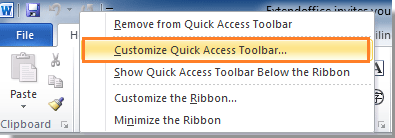
2. Vervolgens verschijnt het dialoogvenster "Word-opties". Selecteer aan de linkerkant "Snelle toegangswerkbalk"; en aan de rechterkant van het dialoogvenster, selecteer "Opdrachten niet in de lint" onder "Opdrachten kiezen uit". Scroll vervolgens omlaag om "Verzenden naar e-mailontvanger" te selecteren uit de lijst en klik op de knop "Toevoegen". Klik ten slotte op "OK" om het dialoogvenster te sluiten. Zie screenshot:
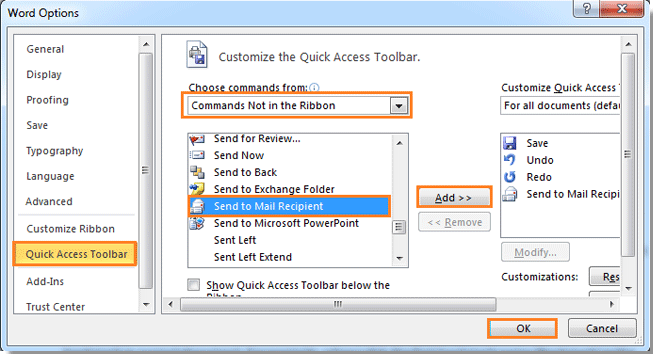
3. Nu kun je de knop "Verzenden naar e-mailontvanger" zien op de "Snelle toegangswerkbalk". Klik op de knop.
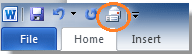
4. Nadat je op de knop "Verzenden naar e-mailontvanger" hebt geklikt, zie je het venster voor het opstellen van de e-mail onder het lint. De documentnaam wordt automatisch toegevoegd als het e-mailonderwerp. Kies je ontvangers en typ je "Introductie" voor dit bericht. Klik ten slotte op "Kopie verzenden" om dit document te versturen.

Je Word-document wordt als een berichtbody naar anderen verzonden. Ga naar je Outlook om te controleren of het document succesvol is verzonden.
Beste Office-productiviteitstools
Breaking News: Kutools for Outlook lanceert een gratis versie!
Ervaar de geheel nieuwe Kutools for Outlook met meer dan100 fantastische functies! Klik om nu te downloaden!
📧 E-mailautomatisering: Automatisch antwoorden (Beschikbaar voor POP en IMAP) / Schema E-mail verzenden / Automatisch CC/BCC per Regel bij Verzenden / Automatisch doorsturen (Geavanceerde regels) / Begroeting automatisch toevoegen / Meerdere ontvangers automatisch opsplitsen naar individuele E-mail...
📨 E-mailbeheer: E-mail terughalen / Scam-e-mails blokkeren op onderwerp en anderen / Duplicaat verwijderen / Geavanceerd Zoeken / Organiseer mappen...
📁 Bijlagen Pro: Batch opslaan / Batch loskoppelen / Batch comprimeren / Automatisch opslaan / Automatisch loskoppelen / Automatisch comprimeren...
🌟 Interface-magie: 😊Meer mooie en gave emoji's / Herinneren wanneer belangrijke e-mails binnenkomen / Outlook minimaliseren in plaats van afsluiten...
👍 Wonders met één klik: Antwoord Allen met Bijlagen / Anti-phishing e-mails / 🕘Tijdzone van de afzender weergeven...
👩🏼🤝👩🏻 Contacten & Agenda: Batch toevoegen van contacten vanuit geselecteerde E-mails / Contactgroep opsplitsen naar individuele groepen / Verjaardagsherinnering verwijderen...
Gebruik Kutools in je voorkeurt taal – ondersteunt Engels, Spaans, Duits, Frans, Chinees en meer dan40 andere talen!


🚀 Eén klik downloaden — Ontvang alle Office-invoegtoepassingen
Sterk aanbevolen: Kutools for Office (5-in-1)
Met één klik download je vijf installatiepakketten tegelijk — Kutools voor Excel, Outlook, Word, PowerPoint en Office Tab Pro. Klik om nu te downloaden!
- ✅ Eén-klik gemak: Download alle vijf de installaties in één actie.
- 🚀 Klaar voor elke Office-taak: Installeer de invoegtoepassingen die je nodig hebt, wanneer je ze nodig hebt.
- 🧰 Inclusief: Kutools voor Excel / Kutools for Outlook / Kutools voor Word / Office Tab Pro / Kutools voor PowerPoint